- Trang chủ
- Giới thiệu
- Đào tạo ngắn hạn
- Đào tạo dài hạn
- Du học
- Tin Tức
- Blog
- Liên hệ
Microsoft Excel là công cụ không thể thiếu không chỉ với mỗi dân văn phòng mà còn rất nhiều người khác. Tuy nhiên vài năm gần đây, một công cụ mới đã xuất hiện, được xem là “phiên bản Excel online”, mang tính tiện lợi hơn, giúp bạn có thể truy cập và thay đổi dữ liệu mọi lúc mọi nơi. Đó chính là công cụ Google Sheets, nằm trong bộ công cụ của Google Drive. Vậy sử dụng Google Sheets như thế nào?
1. Tạo trang
Cách 1:
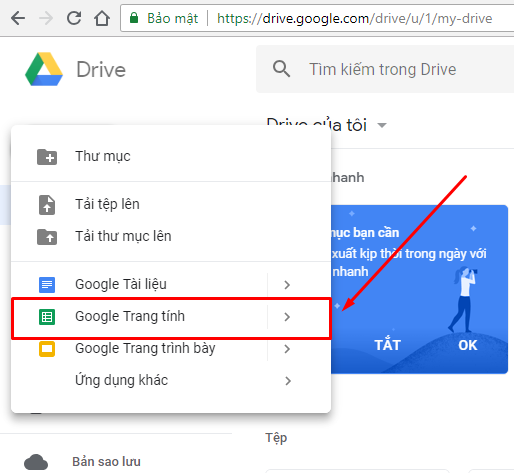
Cách 2: Nhấp vào link: https://www.google.com/intl/vi_VN/sheets/about/
2. Cách nhập dữ liệu
Cách nhập dữ liệu ở Google Sheets tương tự như sử dụng Excel. Ngoài ra Google Sheet còn có chức năng nhập thông tin có sẵn từ trong cái files cũ của bạn hoặc từ trong máy tính vào ngay trong trang bạn đang làm việc, rất đơn giản bạn chỉ cần vào ‘Tệp’> Nhập vào> ‘tệp tin’ được chọn từ ‘drive của tôi’ hoặc ‘Tải lên’ từ máy tính của bạn.
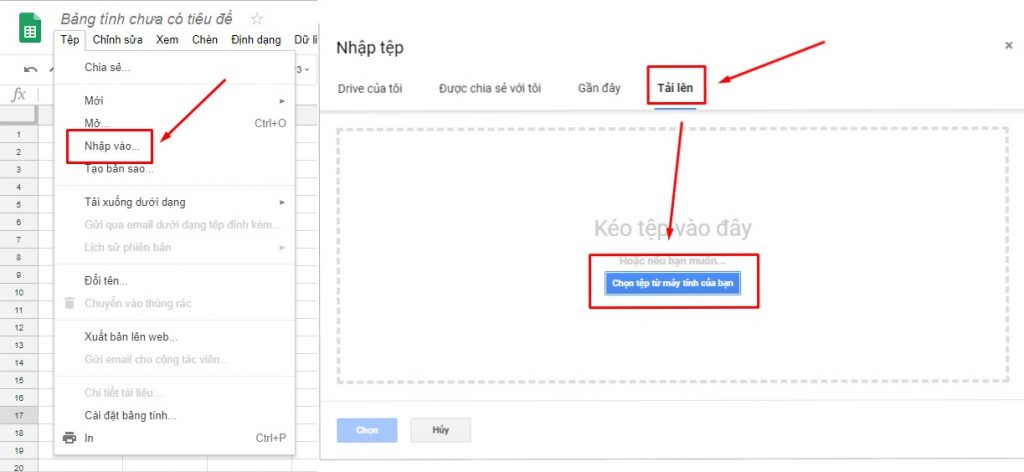
3. Đổi tên và tải tập tin
Để có thể đổi tên tập tin của bạn cách đơn giản chính là vào phần ‘Tệp’> ‘Đổi tên’, nhập tên mà bạn muốn đặt cho tập tin rồi ấn ‘Enter’ để hoàn thành thao tác.
Hoặc đơn giản hơn, bạn chỉ cần nhấp chuột vào thanh tên và đổi tên bạn muốn đặt.
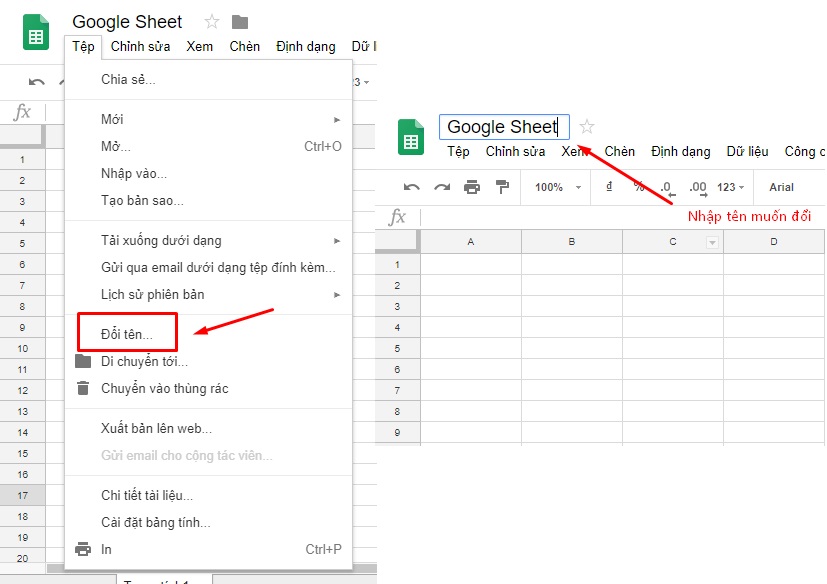
Nếu muốn tải tập tin xuống máy tính của bạn để dễ dàng xem trên máy tính dưới các định dạng khác, chúng ta có cách như sau:
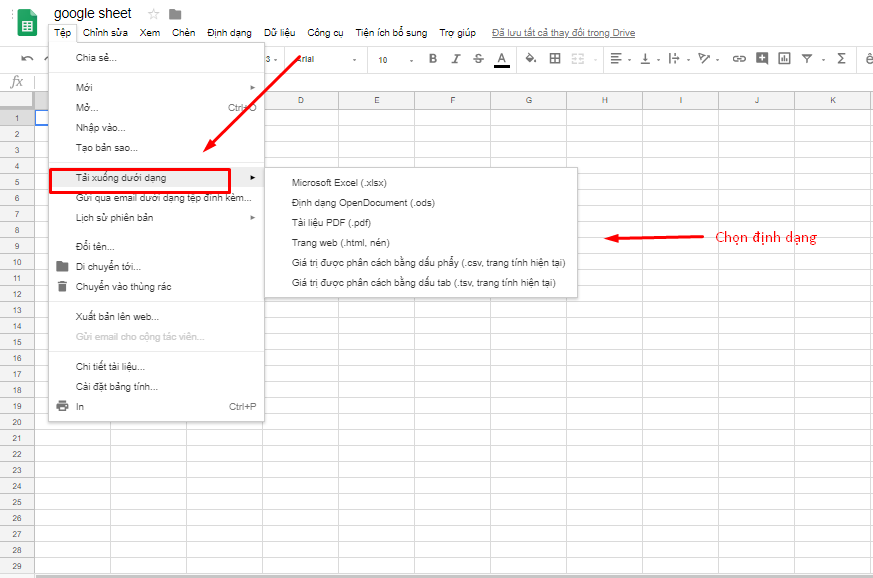
4. Sử dụng các công thức để tính toán
Google Sheet, giống như hầu hết các phần mềm thống kê khác, có một loạt các công thức tích hợp để hoàn thành một số tác vụ thao tác thống kê và dữ liệu. Cách sử dụng công thức trong Google Sheets hoàn toàn giống với cách sử dụng ở Excel nên bạn không phải lo vấn đề phải tìm hiểu lại từ đầu. Các công thức cơ bản hay được dùng nhất trong thống kê sẵn có trong biểu tượng ∑ góc bên phải của thanh công cụ.
.png)
5. Chia sẻ, bảo vệ và di chuyển dữ liệu
Điều khiến Google Sheet trở nên vượt trội hơn so với các công cụ khác chính là khả năng ‘’đồng bộ hóa’’. Bạn có thể dễ dàng cài đặt và chia sẻ dữ liệu của bạn cho bạn bè, đồng nghiệp, hay là cho toàn bộ mọi người trong công ty, tùy vào ý muốn của bạn.
Để làm được điều đó, bạn chỉ cần:
.png)
.png)
Hiện nay, tại ITPlus Academy có mở Khóa học đào tạo phi lợi nhuận của Google Việt Nam - Digital 4.0. Khóa học dành cho:
- Các chủ doanh nghiệp vừa và nhỏ giai đoạn khởi nghiệp và các tiểu thương.
- Các cá nhân đang có ý định mở doanh nghiệp riêng trong vòng 6 tháng tới.
- Nhân viên truyền thông các công ty, tập đoàn.
Đăng ký khóa học tại đây
.jpg)
Ban truyền thông ITPlus Academy